7 parasta videoleikkuria: Rajaa videosi turvallisesti eri alustoilla
Haluatko rajata videoitasi, mutta tarvitsetko lisää varmuutta videotiedostojesi turvallisuudesta? Toisin sanoen olet puolimielinen luottaessasi työkaluun, joka käsittelee videosi, koska se saattaa pilata sen. Et ole ainoa henkilö, jolla on samat huolenaiheet, sillä olemme kohdanneet lukuisia videoeditoreja, joilla on sama huoli. Siksi olemme jo päättäneet tarjota sinulle uutta sisältöä parhaista työkaluista. Tällä kertaa viiden sijaan annamme sinulle seitsemän parasta videoleikkurit verkossa, PC:llä ja mobiililaitteella. Ensisijaisesti emme esittele vain itse työkalujen nimiä, vaan myös niiden etuja ja haittoja sekä niiden ominaisuuksia. Tällä tavalla tutustut heihin syvällisemmin ja valitset tarpeisiisi sopivan. Siksi, mitä odotat? Valmistaudu nauttiessasi alla olevasta sisällöstä.
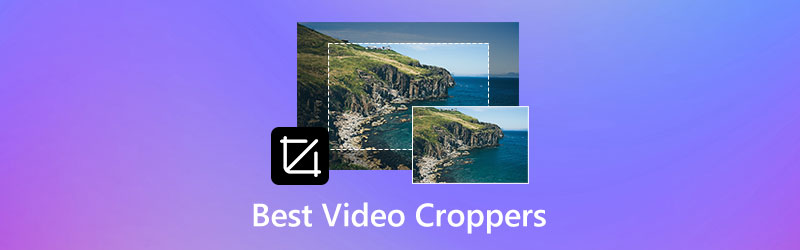
SIVUN SISÄLTÖ
- Osa 1. 3 parasta videoleikkuria Windowsille ja Macille
- Osa 2. 2 uskomatonta online-videoleikkuria, joka on turvallista käyttää
- Osa 3. 2 loistavaa sovellusta videoiden leikkaamiseen mobiililaitteella
- Osa 4. Parhaiden videoleikkureiden vertailutaulukko
- Osa 5. Usein kysytyt kysymykset Video Corppereista ja rajausmenetelmistä
Ennen kuin kirjoitat, miten testaamme ohjelmistoja postauksia varten:
Vastuuvapauslauseke: Kaikki verkkosivustomme sisältö on toimitustiimimme ihmisten kirjoittamaa. Ennen kirjoittamista teemme syvällistä tutkimusta aiheesta. Tämän jälkeen työkalujen valinta ja testaus kestää 1-2 päivää. Testaamme ohjelmistoja laite- ja järjestelmävaatimuksista, toiminnoista, käyttökokemuksesta jne. Tehdäksemme testistämme kattavamman tarkastelemme myös arvostelusivustoja, kuten G2, Trustpilot jne., kerätäksemme todellisia käyttäjien kokemuksia viitteeksi.
Osa 1. 3 parasta videoleikkuria Windowsille ja Macille
Kaikista meillä olevista alustoista offline-ohjelmat ovat turvallisimpia. Emme kuitenkaan voi sivuuttaa muiden alustojen muiden työkalujen turvallisuutta. Mutta jos haluat erityisvideoidesi turvallisimman maanpinnan rajaamisen, alla olevat työkalut ovat erittäin suositeltavia.
1. Vidmore Video Converter
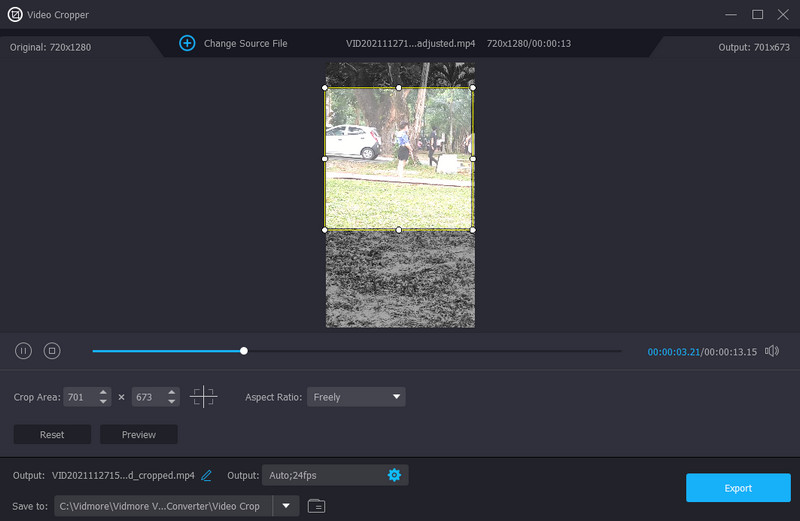
Yksi suosituimmista videoeditointi- ja videon kokoleikkauksista Macissa ja Windowsissa on Vidmore Video Converter. Se on ohjelmisto, jossa on satoja työkaluja tehokkaassa työkalupakkissaan, mukaan lukien videoleikkurin. Tämä rajaustyökalu saa sinut hämmästymään, kun pääset valloilleen sen tehokkaat ja mahtavat ominaisuudet. Kehittyneiden tekniikoiden ansiosta, jotka mahdollistavat koko Vidmore Video Converterin, ne tarjoavat käyttäjille myös korkean luottamuksen videotiedostojensa turvaamisessa. Jotkut näistä teknologioista ovat NVIDIA CUDA:n, Intel QSV:n, AMD APP:n ja NVENC:n tehostamia laitteistokiihdytintä. Meidän on myös tunnustettava tekoäly, joka toimii erinomaisesti videoparannustensa kanssa.
Samaan aikaan, mitä tulee sen rajausominaisuuksiin, tämä videokokoinen leikkuri antaa sinun työskennellä kuin ammattilainen helpoimmalla tavalla, jota et odottaisi. Kuvittele, että voit rajata videoitasi vapaasti navigoimalla sen liukupalkkeja. Lisäksi sen avulla voit rajata jopa 4K-videoita ja muuntaa ne haluamaasi muotoon. Mielenkiintoisempaa on, että jopa yksittäinen videon rajaustyökalu tarjoaa optimointivaihtoehdot laadulle, resoluutiolle, kuvanopeudelle, zoomaustilalle, kooderille ja jopa sellaisille videon äänelle.
- Rajaa videosi ammattimaisesti mutta yksinkertaisesti.
- Se tukee yli 200 eri muotoa, mukaan lukien MP4, AVI, WMV, MOV jne.
- Edistyneillä tekniikoilla, jotka mahdollistavat koko ohjelmiston.
- Se on monipuolisin videomuunnin, joka tarjoaa kaikki videonmuokkaustyökalut.
- Monikäyttöinen työkalu Macille ja Windowsille.

Plussat
- Se tukee jopa 4K-laatuisia videoita.
- Videoleikkuri ilman vesileimaa.
- Saatavilla on monia videoeditointityökaluja.
- Muokkaa ja muunna videoitasi yli 100 esiasetuksen avulla.
- Sen mukana tulee ilmainen kokeiluversio, joka tarjoaa kaikki toiminnot.
- Siinä on useita rajauksen esiasetuksia.
Haittoja
- Sen ilmainen kokeiluversio on rajoitettu viiteen videotiedostoon jokaista työkalua kohti.
2. VideoProc Converter
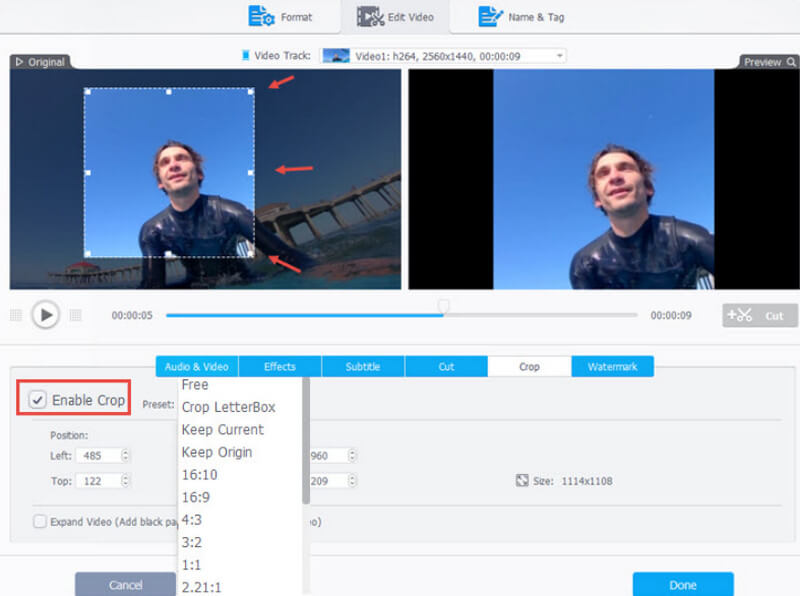
VideoProc Converter on Digiartyn kehittämä ohjelmisto maksullisella videosiirrolla. Kuten edellinen, tässä VideoProc Converterissa on myös ilmainen versio, joka on päätöspisteesi siitä, hankitko sen premium-suunnitelman vai et. Lisäksi tällä työkalulla on yksinkertainen ja siisti käyttöliittymä, jonka avulla voit työskennellä ja pitää sinut rentoutuneena. Lisäksi tässä videon rajauseditorissa on rajauksen esiasetukset, joiden avulla voit saada haluamasi rajausmitat videonäyttöön. Tämän lisäksi, koska se on nykyään välttämätöntä, se on myös varustettu laitteistolla ja täydellä GPU-kiihdytystekniikalla, jotka auttavat nopeassa ja häviöttömässä laadunmuutoksessa. Toisin kuin edellinen työkalu, VideoProc Converter tuottaa vesileimattuja tuloksia ilmaisella kokeilulla.
Plussat
- Täyskiihtyvyystekniikat mahdollistavat sen.
- Se tarjoaa useita esiasetuksia videon rajaamiseen.
- Se on maksullinen, mutta mukana tulee ilmainen kokeiluversio.
Haittoja
- Ilmainen kokeiluversio on hyvin rajoitettu.
- Tulosteet on vesileimattu.
3. iMovie
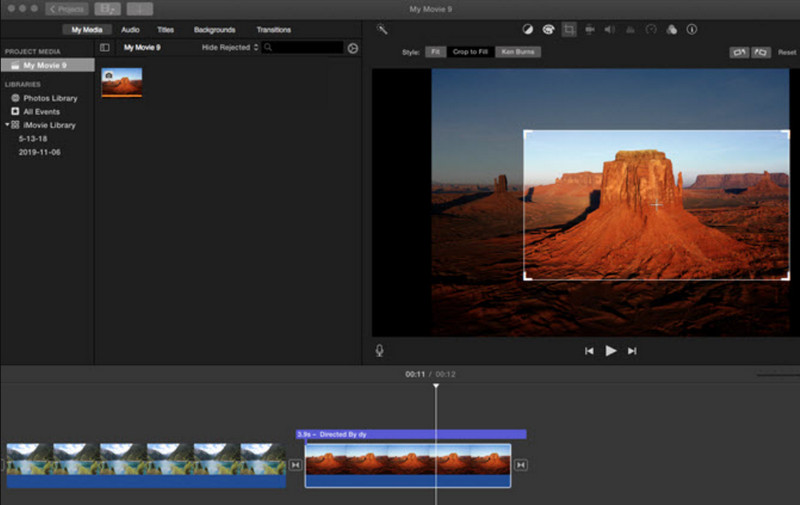
Nyt, jos etsit täysin ilmaista videon koon muuttajaa, sinun on käytettävä iMovie-ohjelmaa. Se on esiasennettu ohjelmisto Maciin, joten sinun ei tarvitse vaivautua minkään ohjelmiston asentamiseen. Koska se on kuitenkin saatavilla myös iOS:lle, esiasennus on erilainen, jos käytät iPhonea. Yksi iMovien hienoista ominaisuuksista on videon rajaaminen. Itse asiassa se tarjoaa kaksi vaihtoehtoa videoiden rajaamiseen: Ken Burns ja Crop to Fill -vaihtoehdot. Jos haluat lähentää ja loitontaa rajaustyyliä, sinun on siirryttävä sen Ken Burn -valikoimaan. Tämä rajausvideoeditori ei kuitenkaan ole helppo navigoida tätä toimintoa varten. Siitä huolimatta on muita toimintoja, joiden käyttäminen on helppoa.
Plussat
- Sen mukana tulee perusmuokkaustyökalut.
- Sitä ei tarvitse ladata.
- Se on ilmainen käyttää.
- Sen avulla voit jakaa rajatut videosi verkossa.
Haittoja
- Se ei tarjoa monia rajauksen esiasetuksia.
- On hetkiä, jolloin se kaatuu käytössä.
- Se on Macille paras työkalu.
Osa 2. 2 uskomatonta online-videoleikkuria, joka on turvallista käyttää
Vaikka on vaikea uskoa, että verkkotyökalut ovat turvallisia, suosittelemme kahta turvallisinta videon koon muuttajaa verkossa ilmaiseksi.
1. Kapwing
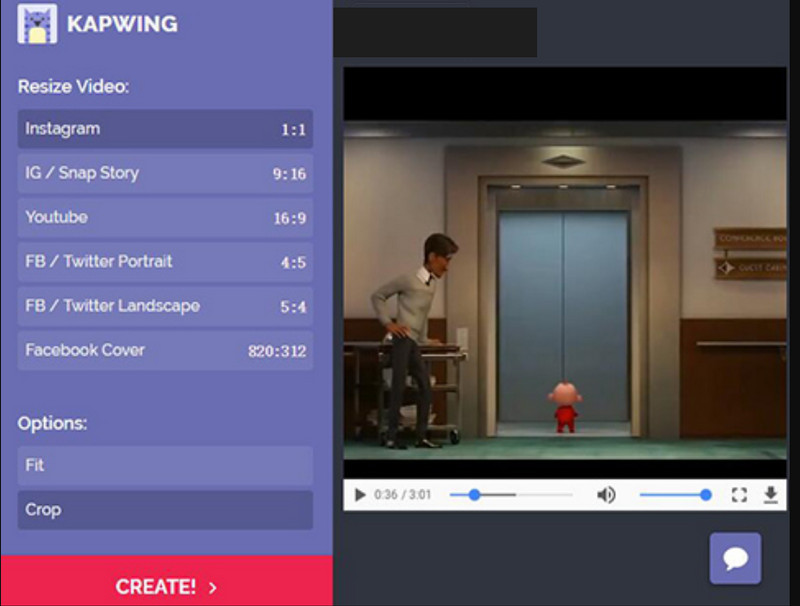
Jos etsit verkkotyökalua, joka on asiantuntija videoiden rajaamisessa, sinun pitäisi löytää Kapwing. Tuhansien online-koon muuttajien joukossa Kapwing on turvallisin työkalu, johon voit luottaa. Se rajaa lataamasi videon ja jakaa sen helposti erilliselle sosiaalisen median tilillesi. Laadun kannalta Kapwing voi tarjota sinulle korkealaatuisia videoita samalla kun nautit sujuvasta ja helposta toimenpiteestä. Lisäksi, jotta vältytään hankalalta rajaamiselta, tämä online-työkalu ei anna sinulle avointa sisäänkäyntiä; Sen sijaan se tarjoaa sinulle oikeat mittojen esiasetukset, joita voit käyttää asianmukaisesti. Tämän lisäksi tämä online-videoleikkuri tarjoaa muita perustyökaluja muihin videoeditointitehtäviisi. Kuten kaikki odottavat ilmaiselta verkkotyökalulta, kaikki Kapwingin tuotokset merkitään vesileimalla, ellet käytä sen maksullista versiota.
Plussat
- Se rajaa videosi automaattisesti.
- Se on ilmainen käyttää.
- Sen mukana tulee sosiaalisen median integraatioita niiden ulottuvuuksien mukaan.
- Mitään ohjelmistoa ei tarvitse ladata.
Haittoja
- Ilmainen versio tuottaa vesileimattuja tuloksia.
- Voit ladata vain videotiedostoja, jotka eivät ole suurempia kuin 80 Mt.
2. Ezgif Video Crop
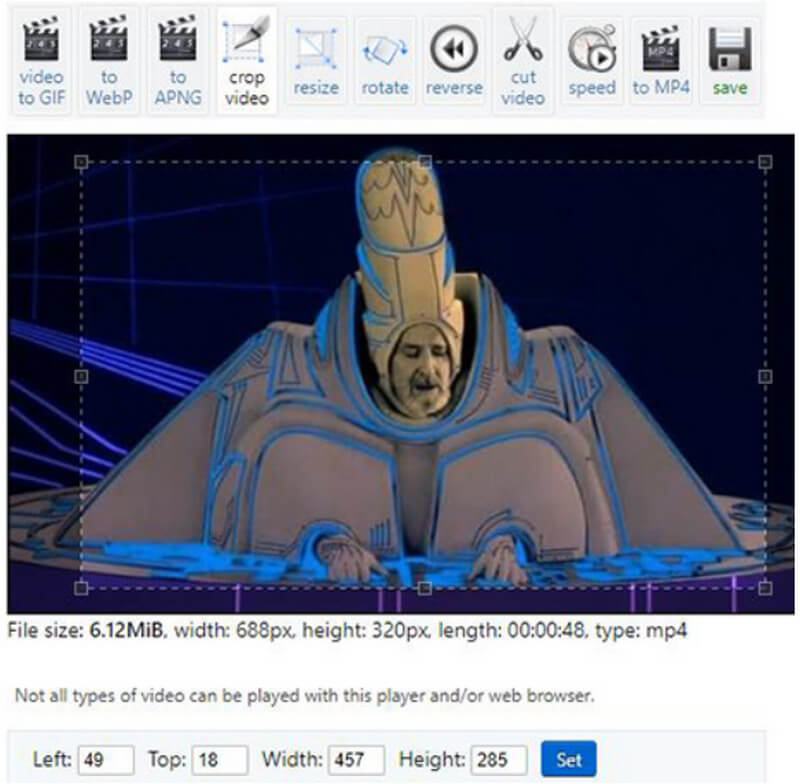
Sitten tässä on tämä Ezgif Video Crop, toinen online-työkalu, jonka avulla voit suojata videotiedostojasi niiden kokoa muuttaessasi. Lisäksi tässä online-videoleikkureissa on hämmästyttävän tiivistetty menettely erityyppisillä videoilla, kuten MOV, MP4, WEBM, AVI, FLV, 3GP, MPEG ja monet muut. Tässä huomautuksessa voit taata, että se pystyy rajaamaan minkä tahansa kansiossasi juuri nyt olevan videon. Samanaikaisesti Ezgif Video Crop antaa sinun poistaa videosi ärsyttävät alueet kahdella tavalla. Voit rajata videota manuaalisesti asettamalla kuvasuhteen ja halutun arvon korkeudelle, leveydelle, vasemmalle ja yläreunalle. Tämän automaattisen tavan avulla voit myös säätää säätöpalkkia vapaasti kursorilla. Kuten aiemmalla verkkotyökalulla, Ezgif Video Cropilla on kuitenkin myös haittoja, kuten alla selitetään.
Plussat
- Sen avulla voit ladata videoita verkossa tai URL-osoitteen kautta.
- Voit silti nollata videon kuvasuhteen rajauksen jälkeen.
- Voit käyttää sitä ilmaiseksi.
Haittoja
- Se rajoittaa videon lataamisen 120 megatavuun asti.
- Se jumittuu toisinaan, kun käsittelet suuria tiedostoja.
Osa 3. 2 loistavaa sovellusta videoiden leikkaamiseen mobiililaitteella
Tällä kertaa kurkistakaamme rajaus- tai koonmuutossovelluksia, joita voit käyttää puhelimesi kanssa.
1. Tehojohtaja
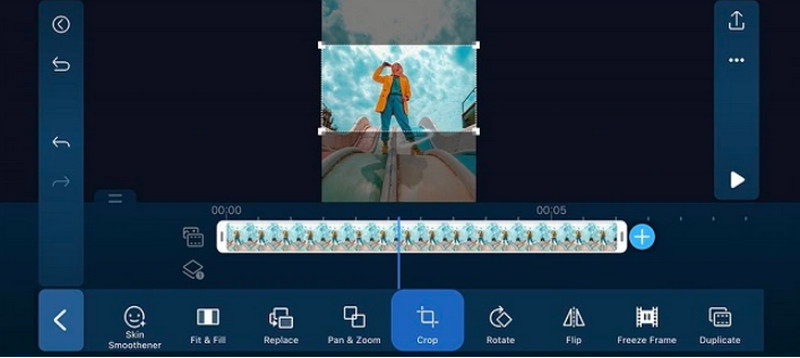
Ensimmäinen sovellus, joka sinun on tarkistettava, on Power Director. Se on yksi suosituimmista sovelluksista, jonka mukana tulee helppoja ja lukemattomia turvallisimmin käytettäviä ominaisuuksia. Siksi se on yksi parhaista vaihtoehdoista, jota sinun tulee käyttää, jos etsit turvallisinta sovellusta. Lisäksi sen avulla voit rajata videon tarpeettoman osan säätämällä rajausikkunaa sormella näytöllä. Lisäksi tulet hämmästymään, että tämän yksinkertaisen mutta tehokkaan sovelluksen avulla voit tuoda videosi suosituilla mobiilivideomuodoilla, etenkin MP4:llä. Tämän lisäksi tämän MP4-koon muuttajan avulla voit jakaa tulosi suoraan suosikki sosiaalisen median alustojen kanssa.
Plussat
- Se on helppokäyttöinen sovellus.
- Sen mukana tulee hyödyllisiä muokkaustyökaluja rajaustyökalun lisäksi.
- Voit käyttää sitä ilmaiseksi.
Haittoja
- Ilmainen versio on rajoitettu.
- Sen mukana tulee monia mainoksia.
2. AndroVid
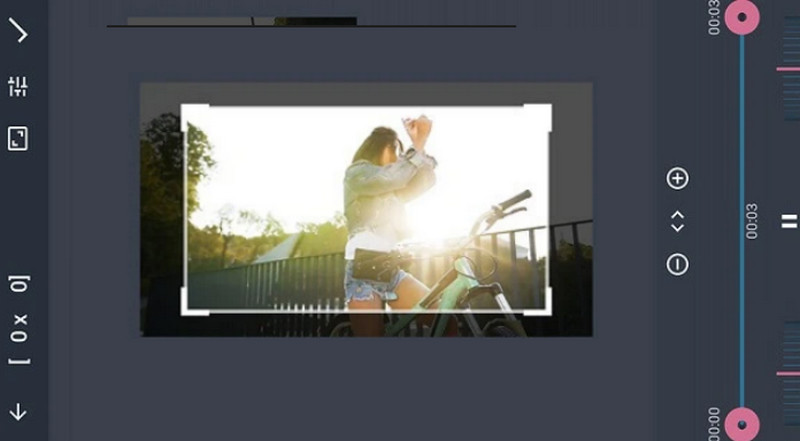
Seuraava mobiilisovellus, josta nautit, on AndroVid. Se on toinen mobiilisovellus, jonka varmistamme, että se on turvallinen videotiedostoillesi. Lisäksi sen avulla voit nauttia sen muista ominaisuuksista ja työkaluista, kuten leikkaamisesta, jakamisesta, yhdistämisestä ja monista ammattimaisista muokkaustyökaluista. Samoin AndroVid sisältää jonkin verran integraatiota jakamistoimintoihin ja paikalliseen tallennustilaan, mikä tekee siitä intuitiivisen käyttöliittymän. Kuten nimestä voi päätellä, tämä ilmainen videoleikkuri toimii kuitenkin vain Android-puhelimissa.
Plussat
- Se on käyttäjäystävällinen sovellus.
- Indusoitu integraatioilla.
- Ammattimaisilla videosuodattimilla ja tehosteilla.
Haittoja
- Saatavilla vain Androidille.
- Monien mainosten ansiosta se on ilmainen työkalu.
Osa 4. Parhaiden videoleikkureiden vertailutaulukko
| Rajaustyökalu | Alusta | Monimutkaisuuden taso | Vesileimat |
| Vidmore Video Converter | Windows ja Mac | Helppo | Ilman | VideoProc Converter | Windows ja Mac | Helppo | Kanssa |
| iMovie | Mac | Kohtalainen | Ilman |
| Kapwing | Verkossa | Helppo | Kanssa |
| Ezgif Video Crop | Verkossa | Kohtalainen | Ilman |
| Voimanjohtaja | Android ja iOS | Kohtalainen | Ilman |
| AndroVid | Android | Kohtalainen | Ilman |
Osa 5. Usein kysytyt kysymykset Video Corppereista ja rajausmenetelmistä
Mitä videoleikkurit tarkalleen ottaen tekevät?
Leikkurit ovat työkaluja, joiden avulla voit poistaa joitain videosi alueita ja säilyttää vain elinkelpoiset.
Mikä on enimmäispinta-ala, jonka voin rajata videossa?
Rajauksella ei ole rajaa. Voit kuitenkin rajata videostasi jopa 50%, mutta se riippuu silti tarpeistasi.
Onko leikkaaminen laillinen toimenpide?
Kyllä, jos olet videon laillinen omistaja.
Johtopäätös
Nyt kun tiedät parhaat videon koon muuttamistyökalut Tässä viestissä voit valita yhden laitteellesi. Muista, että rajaus ei ole vaikea tehtävä, mutta se on taatusti turvallista vain, jos käytät turvallista työkalua. Näin ollen varmistamme, että tässä esittelemämme työkalut ovat 100% turvallisia erityisesti Vidmore Video Converter.


